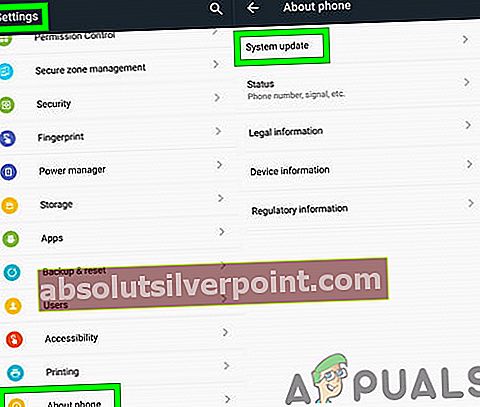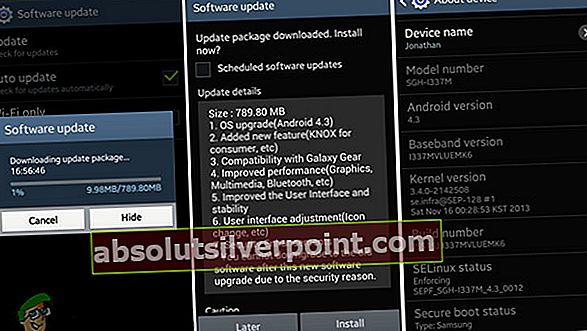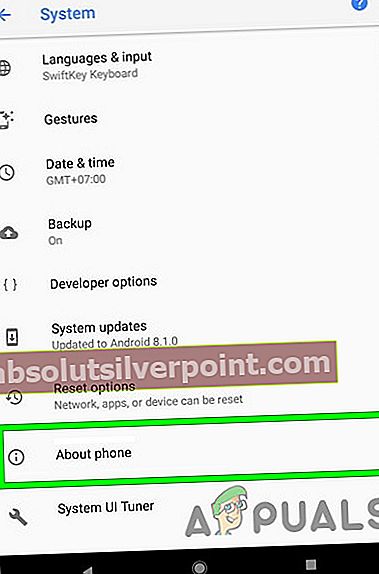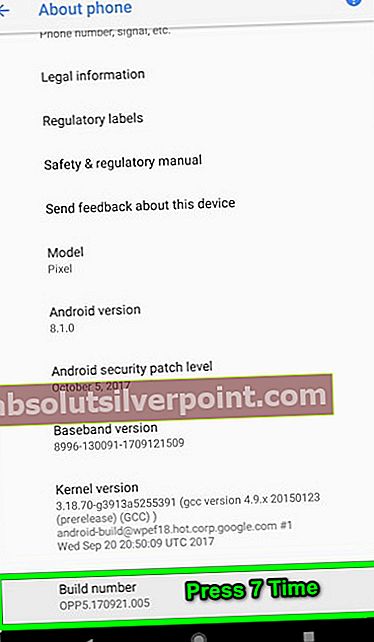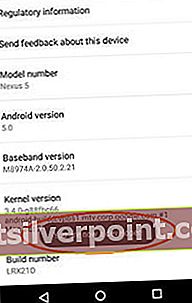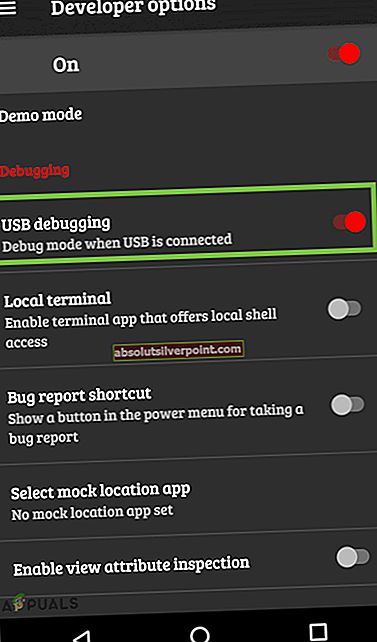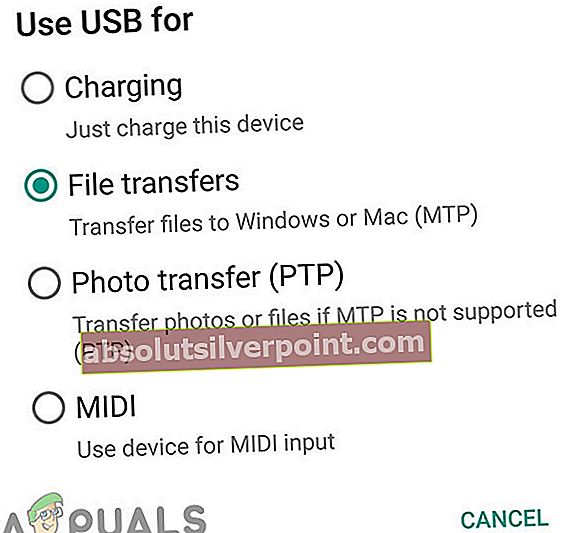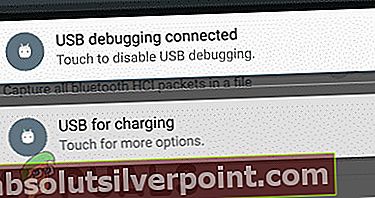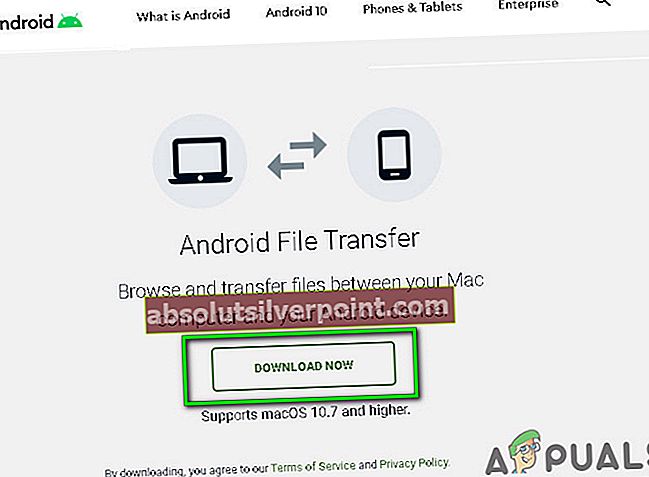Η μεταφορά αρχείων Android σταματά να λειτουργεί λόγω ελαττωματικών καλωδίων / θυρών USB, μη έγκυρων ρυθμίσεων, ξεπερασμένου λειτουργικού συστήματος, εφαρμογών σε διένεξη και κατεστραμμένης εγκατάστασης της μεταφοράς αρχείων Android.

Το Media Transfer Protocol (MTP) χρησιμοποιείται από το Android για τη μεταφορά αρχείων. Αλλά το Mac δεν υποστηρίζει το MTP από προεπιλογή και οι χρήστες Mac εγκαθιστούν "Μεταφορά αρχείων Android", Μια εφαρμογή ειδικά σχεδιασμένη για Mac για αντιγραφή αρχείων μεταξύ Android & Mac.
Όταν το Android File Transfer δεν λειτουργεί, εμφανίζει σφάλματα όπως:
- "Δεν ήταν δυνατή η σύνδεση στη συσκευή. Δοκιμάστε να συνδέσετε ή να επανεκκινήσετε τη συσκευή σας ».
- "Δεν βρέθηκε συσκευή Android.
- "Δεν είναι δυνατή η πρόσβαση στον αποθηκευτικό χώρο της συσκευής".
- "Δεν ήταν δυνατή η αντιγραφή του αρχείου".
- "Δοκιμάστε να επανασυνδέσετε ή να επανεκκινήσετε τη συσκευή σας".
Τι προκαλεί τη μη μεταφορά αρχείων Android;
Μετά από προσεκτικό έλεγχο, η ομάδα μας κατάφερε να εντοπίσει τις ακόλουθες κύριες αιτίες αυτού του προβλήματος:
- Απενεργοποιημένη δυνατότητα μεταφοράς αρχείων: Εάν η δυνατότητα μεταφοράς αρχείων στη συσκευή σας Android δεν είναι ενεργοποιημένη, μπορεί να προκαλέσει αυτό το σφάλμα.
- Ελαττωματικό / μη υποστηριζόμενο καλώδιο USB: Εάν το καλώδιο USB που χρησιμοποιείτε είναι ελαττωματικό ή δεν υποστηρίζει τη δυνατότητα μεταφοράς αρχείων, τότε μπορεί να προκαλέσει αυτό το ζήτημα.
- Μη υποστηριζόμενες συσκευές: Υποστήριξη Mac OS 10.7 ή νεότερη έκδοση "Μεταφορά αρχείων Android" και συσκευή Android 3.0 ή μεταγενέστερη υποστήριξη Μεταφορά αρχείων Android ", εάν χρησιμοποιείτε οποιαδήποτε συσκευή παρακάτω, τότε θα αντιμετωπίσετε αυτό το πρόβλημα.
- Κατεστραμμένες θύρες USB: Εάν η θύρα USB του Mac ή της συσκευής Android έχει καταστραφεί, τότε θα αντιμετωπίσετε αυτό το πρόβλημα.
- Εφαρμογές σε διένεξη: Το Samsung Kies ή το Samsung Smart Switch είναι γνωστό ότι αντιμετωπίζουν προβλήματα σε διένεξη με το Android File Transfer και αν έχετε εγκαταστήσει το Samsung Kies ή το Samsung Smart Switch, τότε θα πρέπει να υποστείτε αυτό το σφάλμα.
Αλλά προτού προχωρήσετε με την αντιμετώπιση προβλημάτων, βεβαιωθείτε ότι
- Συνδέετε το καλώδιο USB κατευθείαν με το Mac, όχι μέσω διανομέα USB.
- Επανεκκινήστε το Mac σας.
- Επανεκκινήστε τη συσκευή σας Android.
Πώς να επιλύσετε τα προβλήματα μεταφοράς αρχείων Android σε Mac;
1. Ελέγξτε το καλώδιο USB και τη θύρα του Mac
Δεν είναι όλα τα καλώδια USB ίδια προϊόντα, ορισμένα καλώδια υποστηρίζουν τη μεταφορά αρχείων και μερικά όχι. Βεβαιωθείτε ότι χρησιμοποιείτε καλώδιο που υποστηρίζει τη λειτουργία μεταφοράς αρχείων.
Είναι καλύτερα να χρησιμοποιήσετε το πρωτότυπο USB καλώδιο που παρέχεται με τη συσκευή σας Android. Και αν αυτό δεν είναι διαθέσιμο, χρησιμοποιήστε ένα γνήσιο και συμβατό.
Επιπλέον, εάν το καλώδιο USB είναι ελαττωματικό, δεν θα μπορείτε να μεταφέρετε το αρχείο με επιτυχία. Για να ελέγξετε εάν το καλώδιο USB δεν είναι ελαττωματικό και υποστηρίζει τη μεταφορά αρχείων, δοκιμάστε το ίδιο με διαφορετικό ζεύγος συσκευών. Εάν δεν λειτουργεί καλά εκεί, αντικαταστήστε το καλώδιο USB.
Να θυμάστε ότι καλώδιο κεραυνών δεν θα λειτουργήσει με τη μεταφορά αρχείων. Πρέπει να χρησιμοποιήσετε το καλώδιο USB USB mac.
Επίσης, βεβαιωθείτε ότι η θύρα USB του Mac δεν είναι ελαττωματική. Για να ελέγξετε τη θύρα, χρησιμοποιήστε μια άλλη συσκευή USB στην ίδια θύρα. Μπορείτε επίσης να χρησιμοποιήσετε τη διαφορετική θύρα του Mac για μεταφορά αρχείων.

Αφού αλλάξετε το USB και τη θύρα και ελέγξτε ξανά εάν η μεταφορά αρχείων Android λειτουργεί καλά.
2. Ενημερώστε το Android OS στη συσκευή
Έκδοση Android 3.0 ή παραπάνω και Mac OS 10.7 ή παραπάνω απαιτείται για τη σωστή λειτουργία της μεταφοράς αρχείων Android. Εάν χρησιμοποιείτε οποιοδήποτε λειτουργικό σύστημα που είναι χαμηλότερο από το απαιτούμενο, τότε μπορεί να έχει ως αποτέλεσμα το Android File Transfer να μην λειτουργεί. Για τη μεταφορά αρχείων μεταξύ της συσκευής Android και του Mac σας, είναι απαραίτητο να ενημερώσετε το λειτουργικό σύστημα Android. Επίσης, είναι καλή ιδέα να ενημερώσετε το λειτουργικό σύστημα καθώς μπορεί να λύσει πολλά προβλήματα, συμπεριλαμβανομένης της μεταφοράς αρχείων.
Προειδοποίηση:
Ενημερώστε το λειτουργικό σύστημα Android με δική σας ευθύνη, καθώς αυτό το βήμα, εάν πάει στραβά, μπορεί να προκαλέσει ανεπανόρθωτη απώλεια στη συσκευή σας.
- Στο λειτουργικό σύστημα Android, μεταβείτε στο «Ρυθμίσεις'.
- Στη συνέχεια, μεταβείτε στο μενού Ρυθμίσεις προς τα κάτω και πατήστε «Για το τηλέφωνο’.
- Τώρα στη λίστα επιλογών πατήστε Ενημέρωση συστήματος / Ενημέρωση λογισμικού.
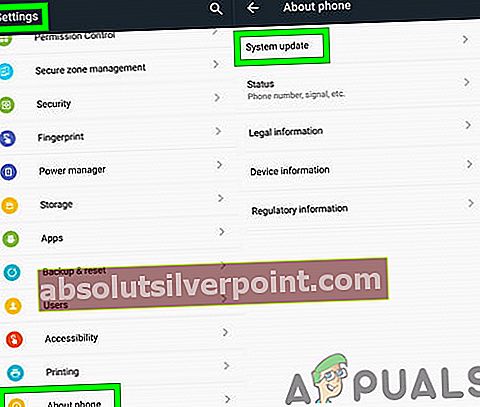
- Ακολουθήστε τις οδηγίες που αναφέρονται στην οθόνη για να ενημερώσετε το λειτουργικό σύστημα.
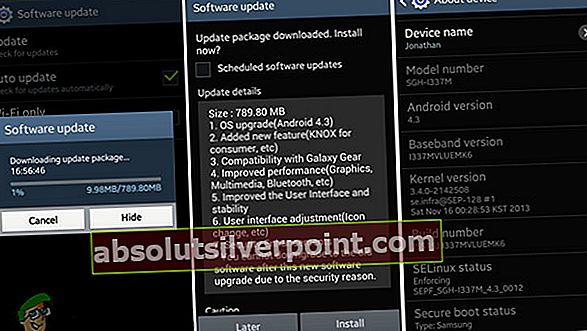
Αφού ενημερώσετε τη συσκευή, εκκινήστε το Android File Transfer εάν έχει αρχίσει να λειτουργεί σωστά.
3. Καταργήστε την εγκατάσταση του Samsung Kies / Smart Switch
Η μεταφορά αρχείων Android έχει γνωστά προβλήματα συνδυαστικότητας με την εφαρμογή Samsung Kies ή Samsung Smart Switch που είναι εγκατεστημένη στη συσκευή σας ή στον υπολογιστή Mac. Εάν έχετε κάποια από αυτές τις εφαρμογές στις συσκευές σας, τότε η απεγκατάσταση αυτών ενδέχεται να λύσει το πρόβλημα.
- Επίσκεψη τον επίσημο ιστότοπο για λήψη του προγράμματος εγκατάστασης.
- Αφού ολοκληρωθεί η λήψη, ξεκινήστε το αρχείο λήψης και στο πακέτο αρχείων, κάντε κλικ στο "απεγκαταστήστεΕπιλογή.

- Ακολουθήστε τις οδηγίες που εμφανίζονται στην οθόνη για να απεγκαταστήσετε την εφαρμογή.
- Επανεκκίνηση το σύστημα.
Εκκινήστε τη μεταφορά αρχείων Android για να δείτε εάν το πρόβλημα έχει επιλυθεί.
4. Ενεργοποιήστε τον εντοπισμό σφαλμάτων USB στη συσκευή σας Android
Ο εντοπισμός σφαλμάτων USB είναι απαραίτητος για τη μεταφορά δεδομένων μεταξύ της συσκευής Android και του Mac. Εάν χρησιμοποιείτε μεταφορά αρχείων Android χωρίς να ενεργοποιήσετε αυτήν τη δυνατότητα, τότε η μεταφορά αρχείων δεν θα λειτουργήσει. Η ενεργοποίηση του εντοπισμού σφαλμάτων USB μπορεί να λύσει το πρόβλημα.
- Αποσπώ το καλώδιο USB από τη συσκευή
- Ανοιξε Ρυθμίσεις και πηγαίνετε στο Για το τηλέφωνο (συνήθως στο κάτω μέρος)
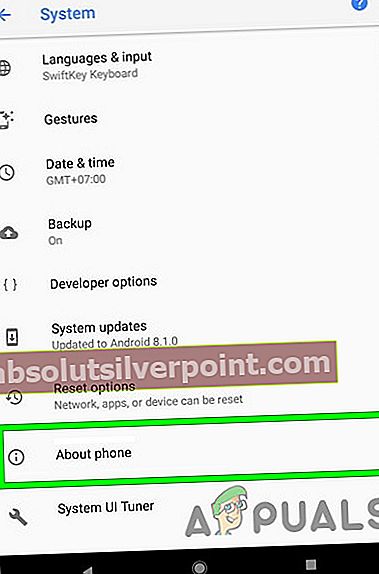
- Στη συνέχεια πατήστε Αριθμός κατασκευής επανειλημμένα 7 φορές.
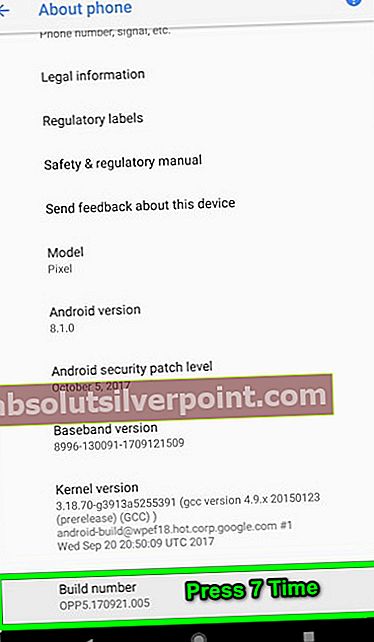
- Θα εμφανιστεί ένα αναδυόμενο μήνυμα που λέει ότι είστε προγραμματιστής τώρα.
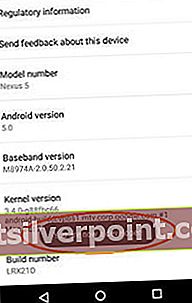
- Εξοδος Ρύθμιση και Ανοιξε Ρυθμίσεις ξανά και μεταβείτε στο Επιλογές ανάπτυξης.
- επιτρέπω Εντοπισμός σφαλμάτων USB.
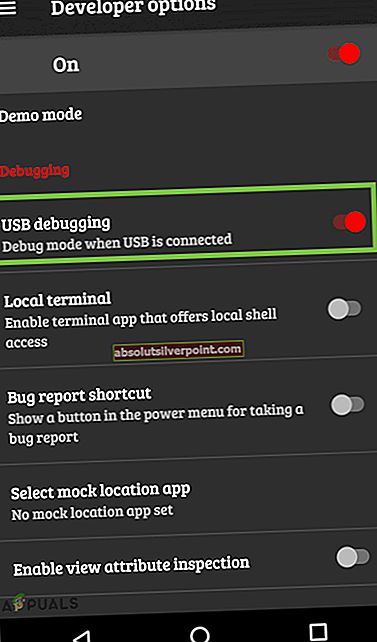
- Θα εμφανιστεί ένα αναδυόμενο ερώτημα Επιτρέπω Αποσφαλμάτωση USB, κάντε κλικ στο Εντάξει να το επιτρέψω.

- Κλειδαριά τη συσκευή Android (απενεργοποιήστε την οθόνη).
- Συνδέω-συωδεομαι τη συσκευή Android στον υπολογιστή Mac χρησιμοποιώντας καλώδιο USB
- Ξεκλείδωμα τη συσκευή Android
- Σύρετε προς τα κάτω από το επάνω μέρος της οθόνης για να δείτε ειδοποιήσεις και παρακέντηση επί "USB που φορτίζει αυτήν τη συσκευή”

- Από το αναδυόμενο παράθυρο, επιλέξτε Μεταφορές αρχείων ή MTP.
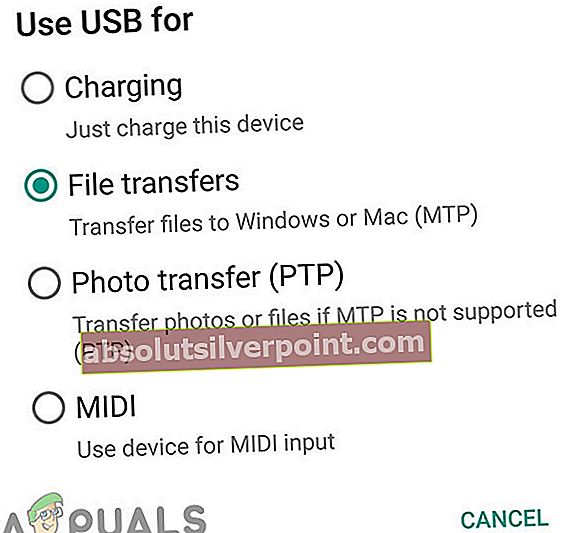
- Κλειδαριά η συσκευή και ξεκλείδωμα και πάλι και θα δείτε τον εντοπισμό σφαλμάτων USB συνδεδεμένο στην περιοχή ειδοποιήσεων της συσκευής σας.
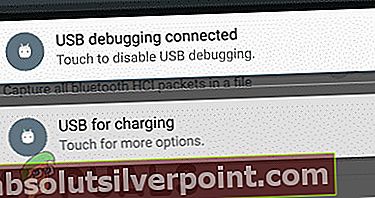
Τώρα ξεκινήστε το Android File Transfer για να δείτε αν λειτουργεί σωστά.
5. Επανεγκαταστήστε τη μεταφορά αρχείων Android
Η κατεστραμμένη / παλιά έκδοση της μεταφοράς αρχείων Android μπορεί να προκαλέσει τη διακοπή λειτουργίας της εφαρμογής. Για να ξεπεραστεί αυτή η διαφθορά / ξεπερασμένη, ο χρήστης πρέπει να απεγκαταστήσει και να επανεγκαταστήσει τη μεταφορά αρχείων Android.
- Κατάργηση εγκατάστασης Μεταφορά αρχείων Android. Επισκεφθείτε το άρθρο μας σχετικά με τον τρόπο απεγκατάστασης μιας εφαρμογής σε Mac.
- Σας παρακαλούμε Κατεβάστε η μεταφορά αρχείων Android από τον επίσημο ιστότοπό της.
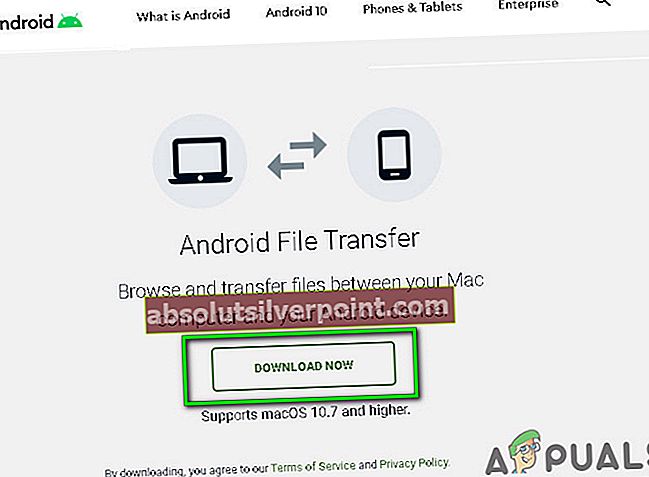
- Εκτόξευση το ληφθέν αρχείο και ακολουθηστε τις οδηγίες που εμφανίζονται στην οθόνη. Αφού ολοκληρωθεί η εγκατάσταση, επανεκκίνηση το σύστημα.
Μετά την επανεκκίνηση του συστήματος, ξεκινήστε τη μεταφορά αρχείων Android για να ελέγξετε εάν το πρόβλημα έχει επιλυθεί.
6. Χρησιμοποιήστε εναλλακτικό λογισμικό
Εάν το Android File Transfer εξακολουθεί να μην λειτουργεί, μπορείτε να δοκιμάσετε άλλες εφαρμογές για να αποκτήσετε την ίδια λειτουργικότητα. Αυτές οι εφαρμογές θα μπορούσαν να είναι
- Εφαρμογές Cloud. Η χρήση της υπηρεσίας cloud μπορεί να λύσει το πρόβλημα μεταφοράς αρχείων μεταξύ Android και Mac. Για τη λίστα των προτεινόμενων εφαρμογών, επισκεφθείτε το άρθρο μας σχετικά με το Best Personal Cloud Storage.
- Εφαρμογές Εξερεύνησης αρχείων Android: Οι εφαρμογές Android File Explorer που εκτελούν FTP μπορούν να λύσουν το πρόβλημα της μεταφοράς δεδομένων μεταξύ του Mac και της συσκευής σας Android. Για τη λίστα των προτεινόμενων εφαρμογών, επισκεφθείτε το άρθρο μας σχετικά με τους καλύτερους εξερευνητές αρχείων Android.
- Εφαρμογές κατοπτρισμού οθόνης: Οι εφαρμογές Screen Mirror μπορούν να σας βοηθήσουν στη μεταφορά αρχείων μεταξύ των συσκευών Android και Mac. Διαβάστε το άρθρο μας σχετικά με τις μεθόδους ασύρματης μεταφοράς αρχείων από Android σε υπολογιστή.
- Bluetooth: Να θυμάστε ότι μπορείτε να χρησιμοποιήσετε Bluetooth για να μεταφέρετε αρχεία μεταξύ Mac και Android.
- Χειραψία: Μπορείτε να χρησιμοποιήσετε την εφαρμογή Handshaker για να μεταφέρετε τα αρχεία μεταξύ της συσκευής σας Android και του Mac. Για λεπτομέρειες επισκεφθείτε την επίσημη σελίδα της Apple.
Οι τελευταίες λέξεις:
Ας ελπίσουμε ότι διορθώσατε με επιτυχία το ζήτημα της μεταφοράς αρχείων Android που δεν λειτουργεί. Μην ξεχάσετε να ελέγξετε ξανά αργότερα στον ιστότοπό μας για νέες συμβουλές και κόλπα.